系统还原表示计算机系统文件的存储状态。可帮助您将计算机的系统文件及时还原到早期的还原点
系统还原表示计算机系统文件的存储状态。可帮助您将计算机的系统文件及时还原到早期的还原点。此方法可以在不影响个人文件(比如电子邮件、文档或照片)的情况下,撤销对计算机的系统更改。Win10系统还原怎么创建还原点?“系统还原”会按特定的时间间隔创建还原点,还会在检测到计算机开始变化时创建还原点。在用户的计算机遇到无法解决的故障时就可以省去了重装系统的麻烦,下面就跟小编一起来学习一下怎么在微软最新的win10系统下创建还原点吧!设置之前请保证系统还原功能以正常开启!
1、按下Win+Pause/Break组合键,打开系统窗口,点击左侧“系统保护”;

2、在系统属性对话框,点击“系统保护”选项卡,然后点击“创建”;

3、在创建还原点窗口,输入任意名称,建议使用时间,然后单击“创建”

第四步、随后会出现“正在创建还原点”进度提示,完成后会出现“已成功创建还原点”提示界面,点击“关闭”即可
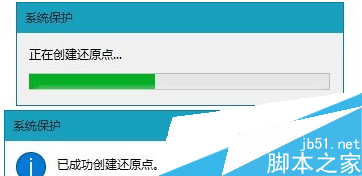
标签: 系统 Win10 如何 实现 快速 恢复 电脑 创建 原点
声明:本文内容来源自网络,文字、图片等素材版权属于原作者,平台转载素材出于传递更多信息,文章内容仅供参考与学习,切勿作为商业目的使用。如果侵害了您的合法权益,请您及时与我们联系,我们会在第一时间进行处理!我们尊重版权,也致力于保护版权,站搜网感谢您的分享!






